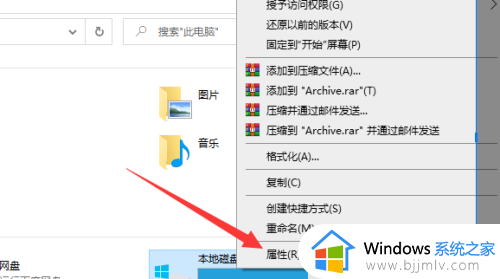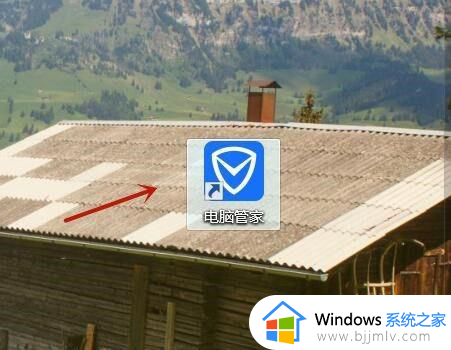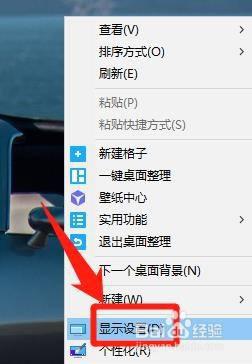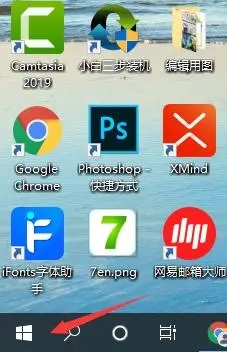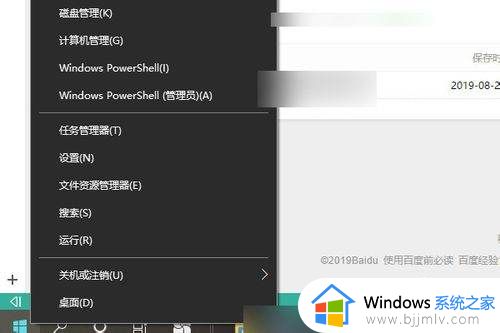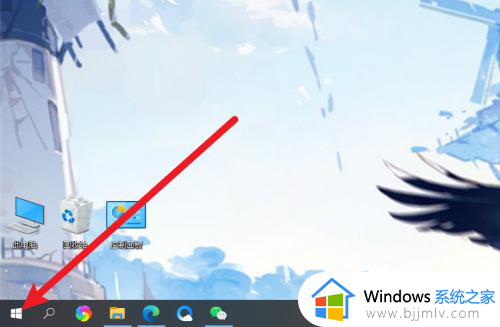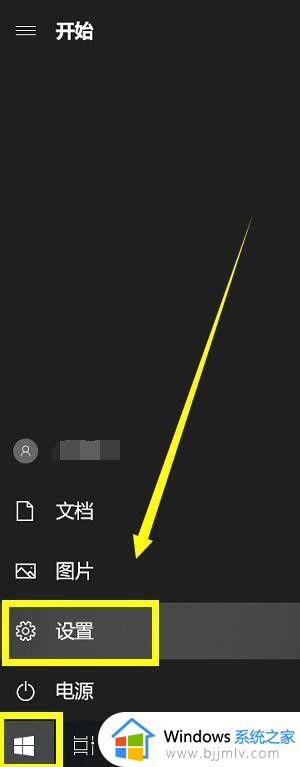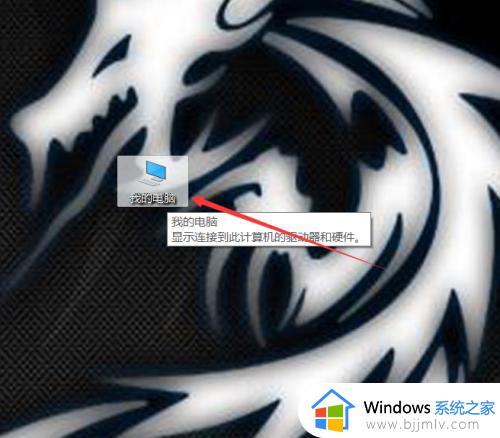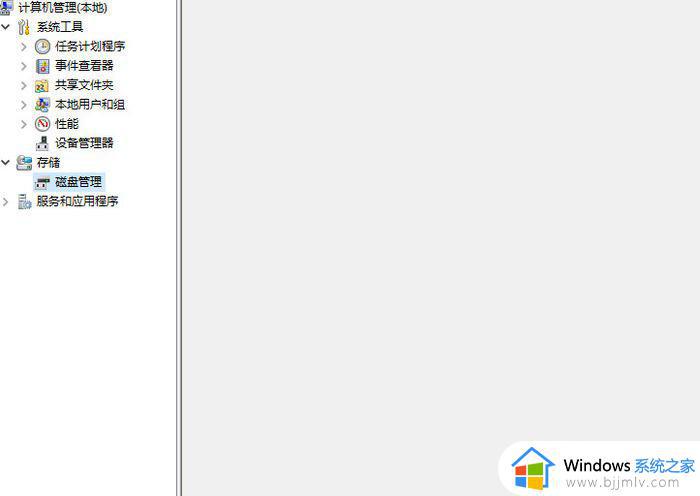win10查看固态硬盘信息方法 win10电脑如何查看固态硬盘信息
随着科技的快速发展,固态硬盘已经成为了许多用户的首选存储设备。相较于传统机械硬盘,固态硬盘具有更快的读写速度和更稳定的性能。但是有许多的小伙伴不知道怎么查看固态硬盘信息,今天小编就给大家介绍一下win10查看固态硬盘信息方法,快来一起看看吧,希望可以对你有帮助。
具体方法:
1、鼠标右键点击【此电脑】,选择右键菜单选项中的管理选项,在计算机管理窗口界面,左侧的分类标签栏中依次选择【存储】>>>【磁盘管理】。
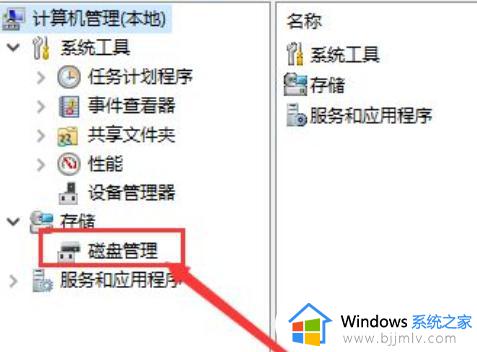
2、右侧窗口会显示当前电脑中所有的磁盘及大小使用情况,在右键菜单选择【属性】选项,弹出磁盘属性对话框,点击上方标签中的【工具】。
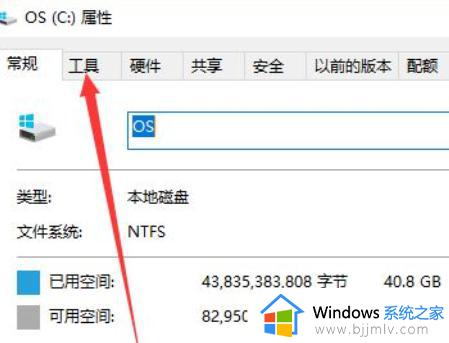
3、对话框切换到工具页,点击右下角的【优化】图标按钮。
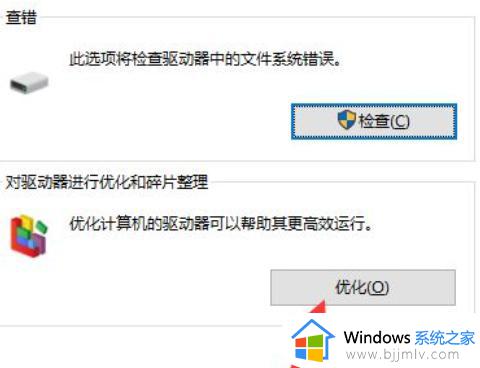
4、重新打开一个优化驱动器的窗口,分别显示电脑各个磁盘的运行情况,在媒体类型分类下方,显示磁盘类型,显示固态硬盘和硬盘驱动器两种。
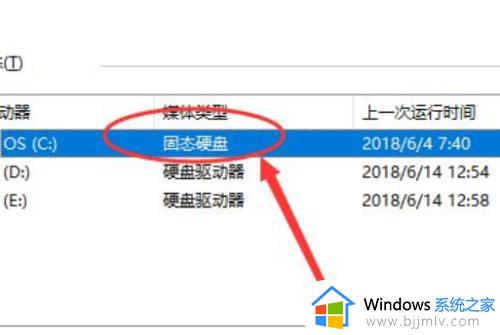
5、打开开始菜单,选择并打开里面的Powershell功能,打开后,在命令窗口输入对应的命令:get-physicaldisk,即可获取自己电脑中所有硬盘的详细信息。
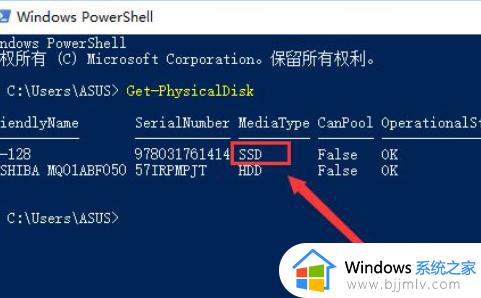
以上全部内容就是小编带给大家的win10查看固态硬盘信息方法详细内容分享啦,不会查看固态硬盘的小伙伴就快点跟着小编一起操作起来吧,希望对你有帮助。